怎么屏蔽win7系统dhcp win7电脑开机取消dhcp方法
更新时间:2021-07-21 16:16:45作者:zhong
在电脑上,有一些服务或者是功能是没有什么用的,也就可以把这些程序给关了,最近就有win7用户想把系统dhcp给屏蔽了,这是一个局域网的网络协议,那么怎么屏蔽win7系统dhcp呢,下面小编给大家分享win7电脑开机取消dhcp的方法。
推荐系统:windows7旗舰版原版
解决方法:
1、右击电脑桌面的【计算机】图标。

2、在弹出来的菜单里面,点击【管理】。
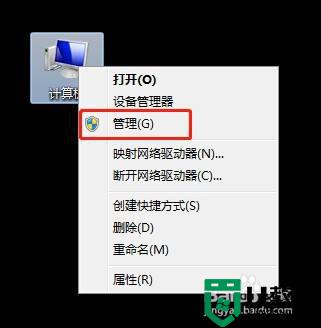
3、在计算机管理界面,点击【服务和应用程序】。
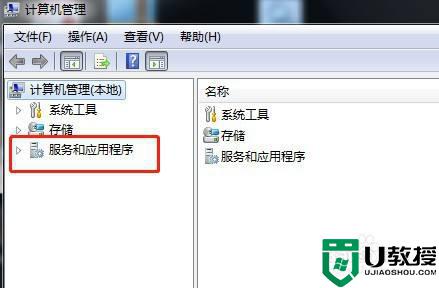
4、再点击【服务和应用程序】栏目下面的【服务】。
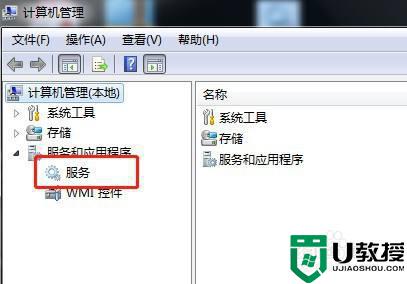
5、在服务列表里面找到【DHCP Client】,并双击。
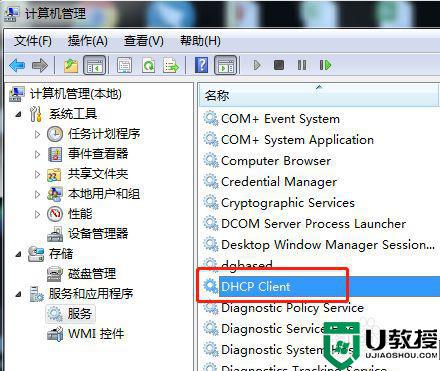
6、启动类型选【禁用】,然后点击【确定】。
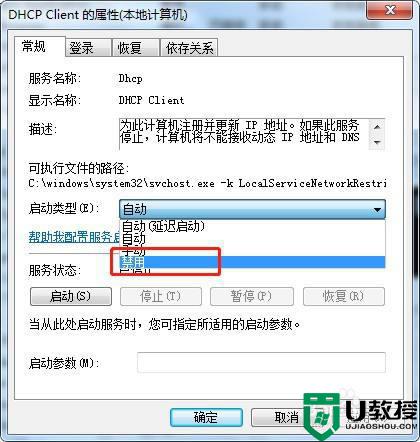
7、这样服务DHCP Client就被禁用了。
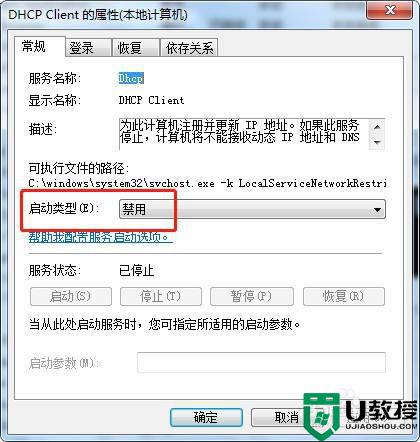
以上就是win7屏蔽系统dhcp的方法,有要关闭dhcp功能的话,可以按上面的方法来进行取消。
怎么屏蔽win7系统dhcp win7电脑开机取消dhcp方法相关教程
- window7怎么启动时取消读取dhcp win7开机出现dhcp怎么设置取消
- 电脑待机怎么取消win7 win7系统取消待机方法
- 怎么关闭电脑开机声音win7 win7系统开机声音怎么取消
- 如何取消win7屏保 win7怎么取消电脑待机屏保
- win7系统如何屏蔽广告 电脑win7怎样把广告屏蔽
- win7系统锁屏广告如何取消 win7取消锁屏广告的操作方法
- 电脑怎么取消定时关机win7 win7取消自动关机方法
- win7取消电脑锁屏设置在哪里 win7取消自动锁屏设置方法
- 电脑桌面取消分屏方法win7 win7怎么关闭电脑桌面分屏
- Win7电脑开机密码应该怎么取消?
- Win11怎么用U盘安装 Win11系统U盘安装教程
- Win10如何删除登录账号 Win10删除登录账号的方法
- win7系统分区教程
- win7共享打印机用户名和密码每次都要输入怎么办
- Win7连接不上网络错误代码651
- Win7防火墙提示“错误3:系统找不到指定路径”的解决措施
热门推荐
win7系统教程推荐
- 1 win7电脑定时开机怎么设置 win7系统设置定时开机方法
- 2 win7玩魔兽争霸3提示内存不足解决方法
- 3 最新可用的win7专业版激活码 win7专业版永久激活码合集2022
- 4 星际争霸win7全屏设置方法 星际争霸如何全屏win7
- 5 星际争霸win7打不开怎么回事 win7星际争霸无法启动如何处理
- 6 win7电脑截屏的快捷键是什么 win7电脑怎样截屏快捷键
- 7 win7怎么更改屏幕亮度 win7改屏幕亮度设置方法
- 8 win7管理员账户被停用怎么办 win7管理员账户被停用如何解决
- 9 win7如何清理c盘空间不影响系统 win7怎么清理c盘空间而不影响正常使用
- 10 win7显示内存不足怎么解决 win7经常显示内存不足怎么办

